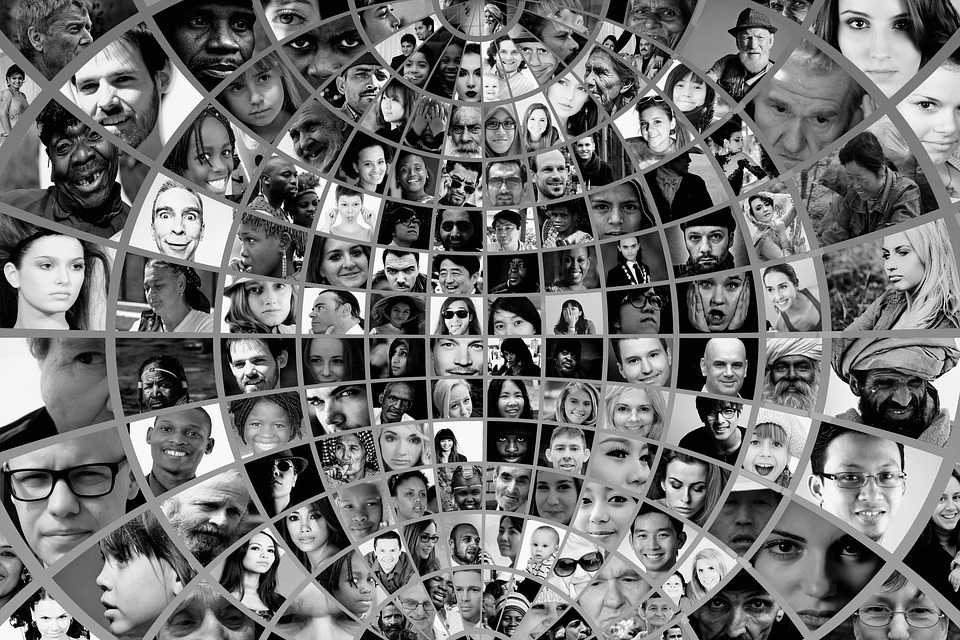Как сделать много фото в одной фотографии: Подробная статья о том, как сделать несколько фото в одной. Коллаж выполняется с помощью онлайн редактора. – ФотоКто
выбрать фото и написать текст
В предыдущей статье я рассказала, как определить цену товара и получить задаток от покупателя. Сегодня о том, как фотографировать вещи на продажу и составлять объявление, которое продаст товар.
Дарья Добецкая
юрист
Профиль автора
Как фотографировать
«Авито» позволяет размещать 10 фотографий одного лота, используйте эту возможность. Несколько фотографии лучше одной, потому что дают более полное представление о товаре и задерживают покупателя на странице.
Иллюстрацию к объявлению можно получить двумя способами:
- сфотографировать самому;
- использовать изображение из интернета.
Второй вариант я не рекомендую. Профессиональное фото на белом фоне создает у потенциального покупателя впечатление, что вы коммерческая организация, которая продает новые товары. Еще он может подумать, что вы используете чужую фотографию, потому что ваш товар в ужасном состоянии. В обоих случаях покупатель, скорее всего, пройдет мимо вашего объявления.
В обоих случаях покупатель, скорее всего, пройдет мимо вашего объявления.
Откройте нужный раздел объявлений в вашем городе и посмотрите, какие фотографии размещают конкуренты. Чаще всего это будут грязные вещи в тусклом свете на пестром фоне. Вам надо будет сделать всё наоборот:
- Товар отмойте, достаньте из щелей пыль и грязь. Если это устройство с проводом — протрите провод. Обувь протрите и начистите.
- Найдите время утром или в середине дня, когда в окнах больше всего света. Старайтесь не фотографировать под искусственным светом.
- Сфотографируйте товар на чистом светлом или темном фоне. Можно и на фоне с рисунком, но тогда рисунок должен быть симпатичным.
/sell-your-six/
Как продать Айфон и не пожалеть
Есть мнение, что дешевый товар не нужно фотографировать красиво, подойдет и «фотография из подвала» — грязный объект не в фокусе. Возможно, это справедливо для очень дешевых предметов. Но при прочих равных покупатель вряд ли захочет за свои деньги отмывать ваш товар.
Компьютерная мышь со второй фотографии была в таком же состоянии, как мышь с фотографии конкурента. Я легко отмыла эту мышь с помощью зубочисток и меламиновой губки.
Всё, что нужно для съемки, — это нейтральный фон и естественный свет от окна без прямых солнечных лучей. Я организовала фотостудию на балконе:
вито: тест объявления и фотографииВо время съемки делайте пробные кадры и просматривайте их. Это поможет заметить и исправить недостатки до того, как вы свернете съемку.
Пробный кадрНа пробном фото видно, что нужно максимально отодвинуть диван от стола, изменить ракурс съемки и расправить складки обивки.
Финальный кадрТехнику лучше фотографировать включенной, чтобы сразу снять вопросы по ее работоспособности.
Компьютер с включенным монитором с яркой заставкой привлечет больше внимания, чем черный прямоугольникЕсли вещь к чему-нибудь подключается, в кадр должны попасть шнуры и разъемы.
Перед съемкой выделите для себя основные достоинства объекта: они и должны быть видны на фото. Если это фарфоровая посуда, то не забудьте о клейме завода-изготовителя. Если книга — не игнорируйте оглавление. Если обувь — нестоптанные набойки должны фигурировать в кадре.
Что писать в объявлении
Количество символов в заголовке ограничено, не растрачивайте их на очевидное «Продаю». «Авито» тоже накладывает определенные ограничения на заголовок — нельзя использовать слова «дешево», «недорого», указывать цену и контактные данные.
/avito-fraud/
«Авито»: как избежать мошенников
Сообщите в заголовке максимум хорошего. Если вещь новая или в идеальном состоянии, напишите об этом. Точное наименование модели можно указать в тексте объявления. Если вещь имеет какие-то преимущества, смело выносите это в заголовок.
| Нет | Да |
|---|---|
| Домашний кинотеатр / цифровая акустическая система Samsung HT-P70K | Домашний кинотеатр Samsung в идеальном состоянии |
| Мокасины | Замшевые мокасины |
| Цветы | Цветы в горшках с самополивом |
| Надувной матрас | Корейский надувной матрас |
| Антирадар | Японский радар-детектор |
| Фотоаппарат Olympus | Фотоаппарат Olympus в полной комплектации |
Нет
Домашний кинотеатр / цифровая акустическая система Samsung HT-P70K
Да
Домашний кинотеатр Samsung в идеальном состоянии
Нет
Мокасины
Да
Замшевые мокасины
Нет
Цветы
Да
Цветы в горшках с самополивом
Нет
Надувной матрас
Да
Корейский надувной матрас
Нет
Антирадар
Да
Японский радар-детектор
Нет
Фотоаппарат Olympus
Да
Фотоаппарат Olympus в полной комплектации
Иногда кажется, что о продаваемой вещи и написать нечего. Но очевидные для вас свойства товара не всегда очевидны для покупателя. Внимательнее рассмотрите товар, который продаете. В объявлении опишите не только его свойства, но и выгоду, которую они дают. Опишите ситуации, когда товар полезен. Если предмет удобен в эксплуатации или выручает в каких-то определенных ситуациях — опишите это удобство и ситуации.
Но очевидные для вас свойства товара не всегда очевидны для покупателя. Внимательнее рассмотрите товар, который продаете. В объявлении опишите не только его свойства, но и выгоду, которую они дают. Опишите ситуации, когда товар полезен. Если предмет удобен в эксплуатации или выручает в каких-то определенных ситуациях — опишите это удобство и ситуации.
| Нет | Да |
|---|---|
| Двуспальный диван, раскладывается, зеленый, четыре подушки, состояние нормальное | Диван двуспальный в отличном состоянии. Цвет фисташковый, каркас из сосны, 4 подушки (чехлы на молнии, можно стирать). Химчистки не требует, практичная ткань, состояние на 5, все механизмы исправны. Раскладывается с помощью механизма «дельфин». Ящик для белья переставляется на правую и на левую стороны — подойдет для любой комнаты. Размер спального места — 135×200. Для транспортировки можно частично разобрать, войдет в лифт |
Фонарь светодиодный с двумя режимами фокусировки. Корпус — сталь, силикон Корпус — сталь, силикон | Мощный светодиодный фонарь для туриста. Корпус — сталь, силикон. Водонепроницаемый, не боится дождя и попадания в воду. Есть режим луча и режим рассеивания. Лучом — светить вдаль, рассеиванием — освещать комнату. Не боится ударов. Заряда батареи хватает на 80 часов. Идеально для походов или как фонарь для дома на случай отключения света |
Нет
Двуспальный диван, раскладывается, зеленый, четыре подушки, состояние нормальное
Да
Диван двуспальный в отличном состоянии. Цвет фисташковый, каркас из сосны, 4 подушки (чехлы на молнии, можно стирать). Химчистки не требует, практичная ткань, состояние на 5, все механизмы исправны. Раскладывается с помощью механизма «дельфин». Ящик для белья переставляется на правую и на левую стороны — подойдет для любой комнаты. Размер спального места — 135×200. Для транспортировки можно частично разобрать, войдет в лифт
Нет
Фонарь светодиодный с двумя режимами фокусировки. Корпус — сталь, силикон
Да
Мощный светодиодный фонарь для туриста. Корпус — сталь, силикон. Водонепроницаемый, не боится дождя и попадания в воду. Есть режим луча и режим рассеивания. Лучом — светить вдаль, рассеиванием — освещать комнату. Не боится ударов. Заряда батареи хватает на 80 часов. Идеально для походов или как фонарь для дома на случай отключения света
Корпус — сталь, силикон. Водонепроницаемый, не боится дождя и попадания в воду. Есть режим луча и режим рассеивания. Лучом — светить вдаль, рассеиванием — освещать комнату. Не боится ударов. Заряда батареи хватает на 80 часов. Идеально для походов или как фонарь для дома на случай отключения света
Не пренебрегайте сложными названиями цветов.
| Нет | Да |
|---|---|
| Бежевое платье | Вечернее платье цвета слоновой кости |
| Белый тюль | Белоснежный тюль |
| Пальто | Пальто из мягкой мериносовой шерсти |
Нет
Бежевое платье
Да
Вечернее платье цвета слоновой кости
Нет
Белый тюль
Да
Белоснежный тюль
Нет
Пальто
Да
Пальто из мягкой мериносовой шерсти
Описывать дефекты нужно аккуратно, чтобы не отпугнуть покупателя с живым воображением. Можно использовать оценку в баллах (5−) или описывать состояние словами («в хорошем состоянии»).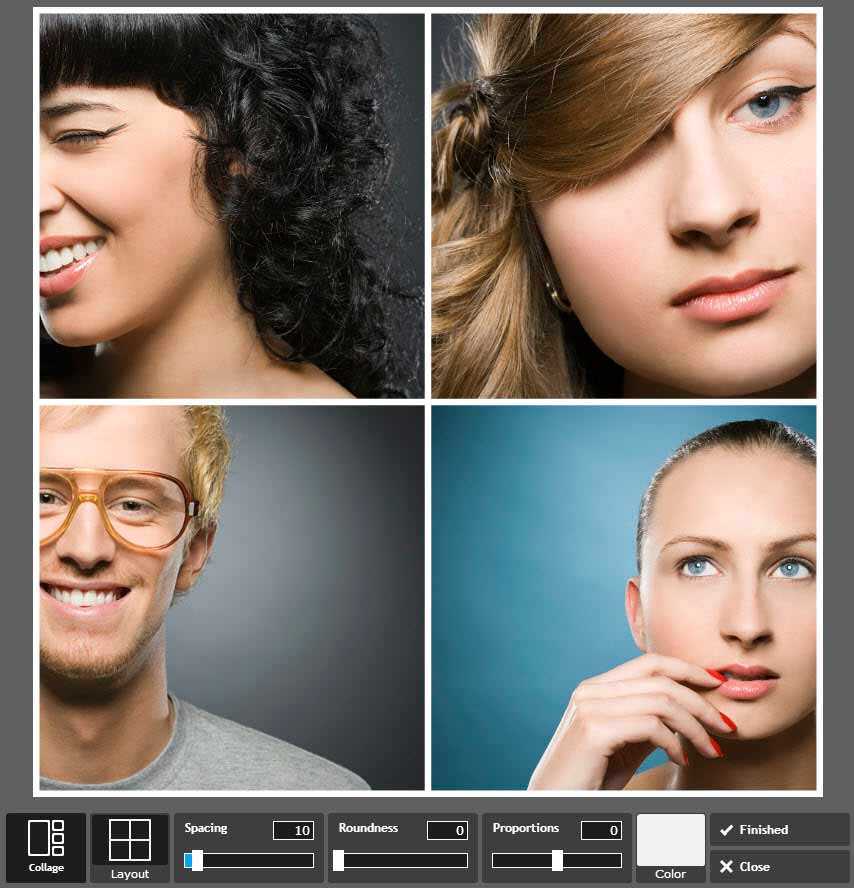
В следующей статье поговорим о том, как торговаться с покупателем без ущерба для себя.
Запомнить
- Отмойте товар.
- Снимайте при естественном освещении, делайте пробные кадры.
- Определите достоинства товара, которые войдут в кадр.
- Указывайте максимум полезной информации в заголовке.
- Подробно описывайте положительные свойства товара.
- Для дефектов используйте цифровую шкалу.
как делать фотографии фотографий без бликов / Хабр
19 апреля 2017 мы выпустили обновление PhotoScan, нашего мобильного приложения для iOS и Android, позволяющего оцифровывать бумажные фотографии одним только смартфоном. Одна из ключевых особенностей PhotoScan – возможность удалять блики с фотографий (их часто печатают на глянцевой, хорошо отражающей свет бумаге), а также со страниц пластиковых альбомов или фотографий под стеклом. Для этого мы разработали уникальное сочетание компьютерного зрения и технологии обработки изображений, которые могут точно совместить и скомбинировать несколько немного отличающихся снимков фотографии и отделить блик от самого изображения на фото.
По одному снимку очень сложно автоматически определить, какие участки изображения – это оригинальное фото, а какие – блик. Более того, блик может засветить участки фото, из-за чего будет невозможно восстановить ту его часть, что скрыта под бликом. Но если сделать несколько снимков фотографии, передвигая камеру, расположение блика меняется – он перемещается по разным участкам фото. В большинстве случаев каждый отдельный пиксель окажется не под бликом хотя бы на одном из снимков. И хотя ни один из снимков не будет лишён блика, мы можем скомбинировать несколько снимков распечатанного фото, сделанных под разными углами, и таким образом удалить блик. Сложность в том, что изображения необходимо очень точно совместить, чтобы они правильно комбинировались, и эта обработка должна выполняться на смартфоне достаточно быстро, чтобы получить эффект почти мгновенного результата.
Скрытый текст
Наша технология вдохновлялась нашей предыдущей работой, опубликованной на SIGGRAPH 2015, которую мы назвали «фотографированием без помех» [obstruction-free photography]. Она использует схожие принципы для удаления различных помех из поля зрения. Но первоначальный алгоритм был основан на порождающей модели, в которой оценивались движение и внешний вид основной сцены и помехи. Возможности этой модели велики, и она способна удалять самые разные помехи – но она слишком затратна с вычислительной точки зрения, чтобы её можно было использовать на смартфонах. Поэтому мы разработали упрощённую модель, относящуюся к блику как к некоей аномалии, и пытающуюся распознать лежащее под ним изображение. И хотя модель упрощена, это всё ещё очень сложная задача – распознавание должно быть точным и надёжным.
Она использует схожие принципы для удаления различных помех из поля зрения. Но первоначальный алгоритм был основан на порождающей модели, в которой оценивались движение и внешний вид основной сцены и помехи. Возможности этой модели велики, и она способна удалять самые разные помехи – но она слишком затратна с вычислительной точки зрения, чтобы её можно было использовать на смартфонах. Поэтому мы разработали упрощённую модель, относящуюся к блику как к некоей аномалии, и пытающуюся распознать лежащее под ним изображение. И хотя модель упрощена, это всё ещё очень сложная задача – распознавание должно быть точным и надёжным.
Мы начинаем с набора снимков фотографии, сделанных пользователем, передвигавшим камеру. Первый снимок – «опорный кадр» – определяет желаемый конечный вид снимка. Затем пользователю рекомендуют сделать четыре дополнительных снимка. В каждом кадре мы определяем ключевые точки (подсчитываем свойства ORB на углах, определённых при помощи алгоритма Харриса) и используем их для определения гомографий, сопоставляющих каждый последующий кадр с опорным.
Скрытый текст
Технология кажется прямолинейной, но у неё есть подвох – гомографии способны сопоставлять только плоские изображения. Но бумажные фотографии часто не плоские (как в примере вверху). Мы используем оптический поток – фундаментальное представление движения в компьютерном зрении, устанавливающее попиксельное соответствие между двумя изображениями, корректирующее отклонения от плоскости. Мы начинаем с кадров, выровненных при помощи гомографии, и подсчитываем «поля потоков» для выпрямления изображений и дальнейшей корректировки. Обратите внимание, как в примере ниже углы левой фотографии немного «двигаются» после определения кадров при помощи одной лишь гомографии. Справа видно, как фото лучше выровнялось после применения оптического потока.
Скрытый текст
Разница не сильно бросается в глаза, но ощутимо влияет на конечный результат. Обратите внимание, как небольшие несоответствия проявляют себя в виде дублированных фрагментов изображения, и как эти огрехи устраняются путём дополнительного уточнения при помощи потоков.
И в данном случае сложность была в том, чтобы заставить изначально медленно работающий алгоритм оптического потока быстрее работать на смартфоне. Вместо традиционного подсчёта потока для каждого пикселя (количество векторов равно количеству пикселей), мы строим поле потока по меньшему количеству контрольных точек, и записываем движение каждого пикселя в изображении как функцию движения контрольных точек. А именно, мы делим каждое изображение на непересекающиеся ячейки, формирующие крупнозернистую решётку, и представляем поток пикселя в отдельной ячейке как билинейную комбинацию потока и четырёх углов ячейки, его содержащей.
Тогда остаётся решить более простую задачу, поскольку количество векторов потока теперь равно количеству точек решётки, которых обычно сильно меньше, чем пикселей. Этот процесс схож с обработкой изображений при помощи сплайнов. С этим алгоритмом мы смогли уменьшить время вычисления оптического потока на телефоне Pixel примерно в 40 раз!
Скрытый текст
Наконец, чтобы создать итоговое изображение без блика, для каждого участка кадра мы берём значения пикселей и вычисляем «мягкий минимум», чтобы найти самый тёмный из вариантов. Конкретно, мы вычисляем ожидаемую минимальную яркость по имеющимся кадрам, и назначаем меньшие веса пикселям, находящимся ближе к изогнутым краям изображений. Мы используем этот метод вместо прямого вычисления минимума из-за того, что у одних и тех же пикселей в разных кадрах яркость может различаться. Попиксельный минимум может привести к появлению видимых стыков из-за резких изменений интенсивности на границах накладывающихся изображений.
Конкретно, мы вычисляем ожидаемую минимальную яркость по имеющимся кадрам, и назначаем меньшие веса пикселям, находящимся ближе к изогнутым краям изображений. Мы используем этот метод вместо прямого вычисления минимума из-за того, что у одних и тех же пикселей в разных кадрах яркость может различаться. Попиксельный минимум может привести к появлению видимых стыков из-за резких изменений интенсивности на границах накладывающихся изображений.
Алгоритм способен работать в различных условиях сканирования – матовые и глянцевые фотографии, фотографии в альбомах и без них, обложки журналов.
Скрытый текст
Для подсчёта итогового результата наша команда разработала метод, автоматически определяющий границы изображения и приводящий его к прямоугольному виду. Из-за искажений перспективы отсканированное прямоугольное фото обычно превращается в непрямоугольный четырёхугольник. Метод анализирует сигналы изображений, цвет, края, чтобы выяснить, где проходят точные границы оригинального фото, а затем применяет геометрические преобразования для выпрямления изображения.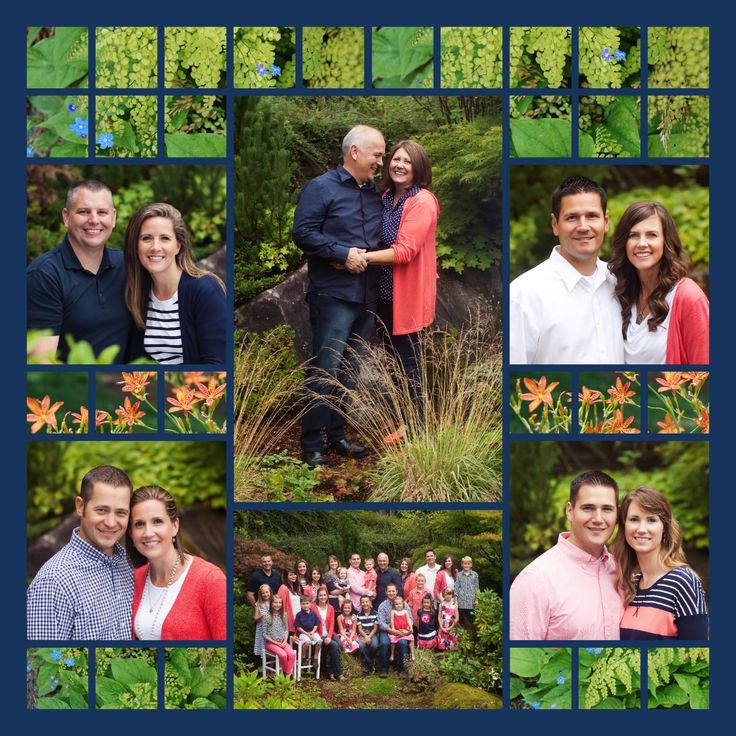 В результате получается высококачественная цифровая версия бумажной фотографии без бликов.
В результате получается высококачественная цифровая версия бумажной фотографии без бликов.
В общем, много чего происходит под капотом, и всё это почти мгновенно работает на вашем телефоне! Попробовать PhotoScan можно, скачав версию приложения для Android или iOS.
Как отправить несколько фотографий по электронной почте
Многие люди используют приложения для обмена сообщениями для обмена файлами практически любого типа, но они часто не работают, когда дело доходит до обмена большими вложениями. А поскольку люди требуют от камер своих смартфонов как качества, так и количества, размеры файлов изображений постоянно увеличиваются, в то время как проблема их отправки без потери данных или изменения их размера остается.
Вот почему электронная почта остается наиболее предпочтительным способом обмена фотографиями. Тем не менее, многие люди не знают, как отправить несколько фотографий по электронной почте. Итак, если вы хотите поделиться несколькими фотографиями по электронной почте, есть несколько вещей, которые вы можете сделать, чтобы процесс прошел гладко. Взглянем.
Взглянем.
Как отправить несколько фотографий по электронной почте
По сути, существует два способа отправки нескольких фотографий по электронной почте, в зависимости от того, хотите ли вы, чтобы все изображения поступали в папку «Входящие» получателя в виде вложений, или хотите, чтобы электронное письмо содержало все изображения с текстом. Однако для целей этого руководства мы сосредоточимся на первом, поскольку это самый удобный и простой способ отправить по электронной почте много изображений. Вот оно.
Как отправить несколько фотографий в электронной почте Outlook
- Создайте новое сообщение и перейдите на вкладку «Вставка».
- Выберите Библиотеку изображений (или папку, содержащую фотографии) в раскрывающемся меню, чтобы прикрепить к сообщению несколько фотографий.
- Чтобы вставить несколько фотографий в сообщение электронной почты в виде фотоальбома, перейдите в раздел «Изображения» > «Фотоальбом» и выберите фотографии, которые хотите отправить.

Однако, если ваши фотографии превышают ограничение в 25 МБ, Outlook предложит вам загрузить их в OneDrive, облачное хранилище Microsoft, и поделиться ссылкой оттуда. Вот как это сделать:
- Перейдите в OneDrive и загрузите фотографии, которыми хотите поделиться.
- После загрузки фотографий в OneDrive вернитесь к своей электронной почте в Outlook.com.
- Создайте новое сообщение электронной почты и выберите «Вставить» > «Поделиться из OneDrive».
- Выберите фотографии, которые вы загрузили, введите текст и нажмите «Отправить».
При отправке фотографий по электронной почте помните, что максимальный размер отдельного вложения составляет 34 МБ, а файла, прикрепленного к ссылке OneDrive, — 2 ГБ.
Как отправить несколько фотографий по электронной почте в Gmail
- Начните с нажатия символа «+», чтобы создать новое письмо, затем нажмите значок скрепки, чтобы прикрепить свои фотографии.
- Выберите все фотографии, которые вы хотите прикрепить (вы можете выбрать несколько файлов, удерживая нажатой клавишу «Ctrl» на клавиатуре, щелкая каждый файл) и нажмите «Открыть».

- Теперь фотографии будут загружены в виде вложений в вашу электронную почту. Когда будете готовы, введите сообщение и нажмите «Отправить».
Если размер ваших фотографий превышает 25 МБ, Gmail предложит вам использовать Google Диск, где файлы могут иметь размер до 10 ГБ (10 000 МБ). Таким образом, альтернативный и, возможно, лучший способ отправки фотографий — создать фотоальбом в Google Фото, а затем поделиться этим альбомом с получателем. Для этого:
- Перейдите на сайт photos.google.com и войдите в свою учетную запись Gmail.
- Нажмите «+ Новый альбом» и дайте ему имя.
- Выберите фотографии, которые вы хотите добавить в свой альбом, и нажмите «Открыть», чтобы начать их загрузку.
- Теперь щелкните значок «Поделиться» в правом верхнем углу страницы и выберите, с кем вы хотите поделиться своим альбомом.
- Когда закончите, нажмите «Отправить».
Самое замечательное в этом методе то, что вы можете адресовать свою электронную почту нескольким людям, чтобы все, с кем вы поделились альбомом, могли видеть фотографии, даже если у них нет учетной записи Google.
Как отправить несколько фотографий в Yahoo Mail
- Начните с создания нового электронного письма и щелкните значок «Прикрепить».
- Нажмите «Фотографии», а затем выберите в раскрывающемся меню альбом, которым хотите поделиться.
- Чтобы выбрать несколько фотографий, удерживайте нажатой клавишу «Ctrl» на клавиатуре и щелкните каждую фотографию, которую хотите прикрепить. Когда закончите, нажмите «Открыть».
- Теперь фотографии начнут загружаться в виде вложений. Когда все будет готово, введите свое сообщение и нажмите «Отправить».
Опять же, существует ограничение в 25 МБ на электронное письмо, и хотя Yahoo Mail занимает высокое место по количеству пользователей электронной почты, у него нет собственного облака. Вместо этого Yahoo Mail предлагает сторонний сервис Dropbox, который работает аналогично Google Диску и OneDrive. Вот как это сделать:
- Перейдите в свою почту Yahoo и нажмите «Написать».
- Выберите «Прикрепить» > «Поделиться из Dropbox».

- Появится всплывающее окно с папками и файлами из Dropbox.
- Выберите фотографии, которые хотите отправить, и нажмите «Отправить».
И вуаля, теперь вы знаете лучший способ отправить много фотографий по электронной почте на Yahoo Mail без необходимости обрезать или изменять их размер!
Как отправить несколько фотографий по электронной почте на iPhone или iPad
Отправка фотографий по электронной почте на iPhone или iPad работает немного иначе, чем в других почтовых клиентах. Чтобы сделать вещи еще проще, разработчики iOS заставляют вас начинать с фотографий, которые вы хотите отправить. Гениально, да? Вот как это происходит:
- Откройте приложение «Фотографии» и выберите альбом, содержащий фотографии, которые вы хотите отправить.
- Нажмите «Выбрать» в правом верхнем углу экрана, затем нажмите на каждую фотографию, которую хотите добавить.
- После того, как вы выбрали все нужные фотографии, нажмите значок «Поделиться» в левом нижнем углу экрана и выберите «Почта».

- Далее появится окно создания письма с выбранными вами фотографиями.
- Введите сообщение и нажмите «Отправить».
Обратите внимание, что Apple Mail имеет ограничение в 25 МБ на электронное письмо, и если ваши фотографии превышают ограничение, вам будет предложено либо уменьшить размер файла, либо использовать iCloud. Таким образом, вместо того, чтобы уменьшать размер и терять драгоценные пиксели, вам следует выбрать iCloud, поскольку это лучший способ отправки больших фотографий по электронной почте. Вот как:
- Начните с выбора фотографий, которыми вы хотите поделиться в iCloud.
- Щелкните значок общего доступа и выберите «Электронная почта» > «Открыть электронную почту».
- Откроется новое сообщение со вставленными фотографиями.
- Введите адрес электронной почты человека, с которым вы хотите поделиться фотографиями, и нажмите «Отправить»!
В iCloud нет ограничений на размер файла, что означает, что это может быть лучшим способом отправки нескольких фотографий по электронной почте, если указанные фотографии имеют полное разрешение. Единственным недостатком является то, что не все используют iCloud и не знают, как он работает, поэтому обязательно отправьте его людям, знакомым с платформой.
Единственным недостатком является то, что не все используют iCloud и не знают, как он работает, поэтому обязательно отправьте его людям, знакомым с платформой.
Как отправить много фотографий по электронной почте в виде сжатых файлов
Если вы хотите отправить изображения по электронной почте в виде сжатых файлов, лучший способ сделать это — создать файл .zip. Файл .zip — это, по сути, папка, полная других файлов, которые были сжаты и преобразованы в один файл. Таким образом, вместо 10 разных вложений ваш получатель увидит, например, только одно вложение с именем «Photos.zip». Создать файл .zip довольно просто, вам просто нужно щелкнуть правой кнопкой мыши один из выбранных файлов и отправить их в сжатую (заархивированную) папку.
Вот и все!
Теперь, когда вы знаете, как отправить несколько фотографий по электронной почте через различные приложения, вы можете выбрать метод, который лучше всего соответствует вашим потребностям. Будь то через Google Диск, Dropbox, iCloud или путем создания ZIP-файла, у каждого варианта есть свой набор плюсов и минусов. Поэтому обязательно ознакомьтесь с ними, прежде чем принимать решение! Приятного обмена!
Поэтому обязательно ознакомьтесь с ними, прежде чем принимать решение! Приятного обмена!
Пакетное редактирование фотографий iPhone: руководство по iOS 16
Приложение Apple Photos привлекает большое внимание в iOS 16, и одной из ценных новых функций является возможность пакетного редактирования фотографий благодаря новым кнопкам копирования и вставки. Вот как работает пакетное редактирование фотографий iPhone в iOS 16.
Предоставлено вам Mosyle, единственной унифицированной платформой Apple. Mosyle полностью интегрирует 5 различных приложений на одной платформе только для Apple. Предприятия могут автоматически развертывать, управлять и защищать все свои устройства Apple. Запросите БЕСПЛАТНУЮ учетную запись, чтобы узнать, как поставить свой парк автомобилей Apple на автопилот по цене, в которую трудно поверить.
В этом году Apple добавила много новых возможностей в приложение «Фотографии» с iOS 16. Появилась новая функция «Общая библиотека фотографий iCloud», которая очень приветствуется (хотя некоторые ранние ошибки с публичным запуском), удаление фона, дублирование фото инструмент и многое другое.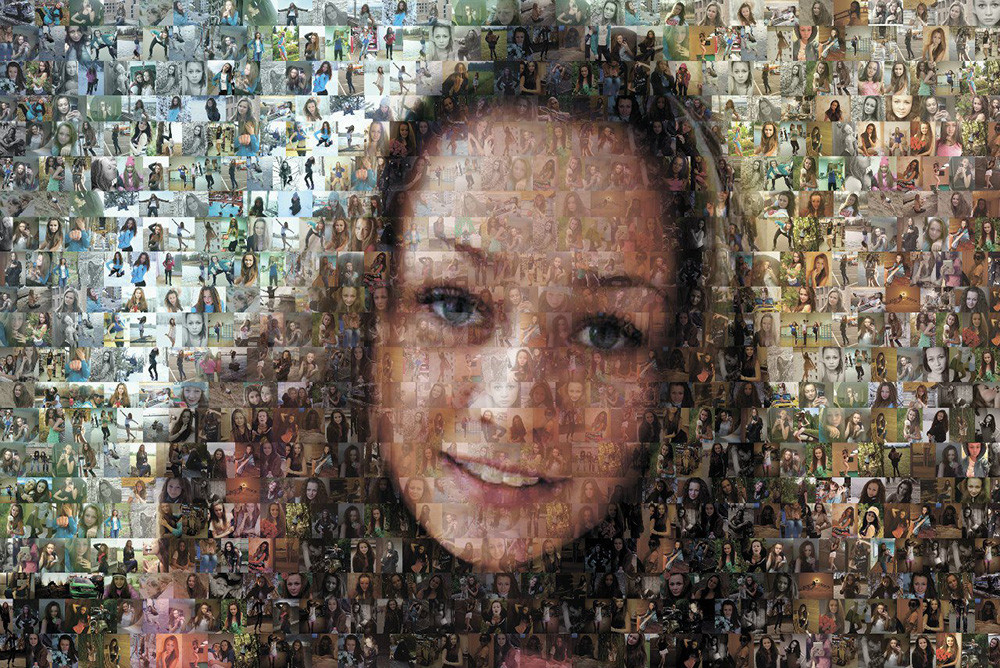
- Дубликаты фотографий iPhone: как удалить с помощью встроенного инструмента iOS 16
- iOS 16 может мгновенно удалить фон с любого изображения, вот как
более плавный и эффективный опыт.
Пакетное редактирование фотографий iPhone: как это работает в iOS 16
- Запустив iOS 16, откройте приложение «Фотографии» на iPhone
- Выберите фотографию, нажмите «Редактировать» в правом верхнем углу
- Внесите изменения и выберите Готово в правом нижнем углу
- Теперь нажмите значок с тремя точками в правом верхнем углу 6
- Выберите заднюю часть стрелка, чтобы увидеть все ваши фотографии
- Нажмите Выберите в правом верхнем углу и выберите все фотографии, которые вы хотите вставить ваши изменения
- Нажмите трехточечный значок в правом нижнем углу
- Выберите Вставить изменения
Вот как это выглядит для пакетного редактирования фотографий iPhone в iOS 16:
будет отображаться как «Вставка изменений завершена» с галочкой.
Эта статья предоставлена вам Mosyle, единственной унифицированной платформой Apple. Mosyle полностью интегрирует 5 различных приложений на одной платформе только для Apple, что позволяет предприятиям автоматически развертывать, управлять и защищать все свои устройства Apple. Запросите БЕСПЛАТНУЮ учетную запись сегодня и узнайте, как вы можете перевести свой парк техники Apple на автопилот по цене, в которую трудно поверить.
Подробнее об iOS 16:- iOS 16 может мгновенно удалить фон с любого изображения, вот как
- Дубликаты фотографий iPhone: как удалить с помощью встроенного инструмента iOS 16 : Практическая настройка iPhone с помощью виджетов, шрифтов, фотографий
- Тактильная клавиатура iPhone: как использовать ее в iOS 16
- В iOS 16 появились новые «коллекции» динамических обоев — вот подробнее
FTC: мы используем автоматические партнерские ссылки, приносящие доход. Больше.
Вы читаете 9to5Mac — экспертов, которые день за днем сообщают новости об Apple и окружающей ее экосистеме.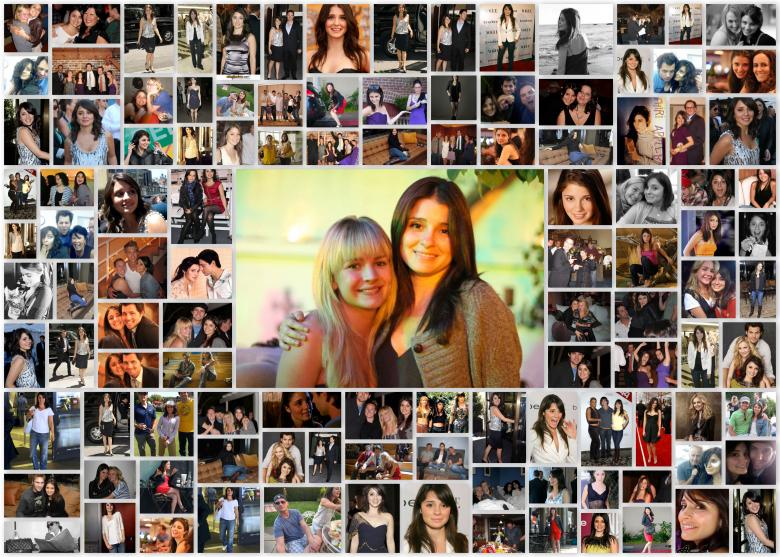 Обязательно заходите на нашу домашнюю страницу, чтобы быть в курсе всех последних новостей, и следите за новостями 9to5Mac в Twitter, Facebook и LinkedIn, чтобы оставаться в курсе событий. Не знаете, с чего начать? Ознакомьтесь с нашими эксклюзивными историями, обзорами, практическими рекомендациями и подпишитесь на наш канал YouTube
Обязательно заходите на нашу домашнюю страницу, чтобы быть в курсе всех последних новостей, и следите за новостями 9to5Mac в Twitter, Facebook и LinkedIn, чтобы оставаться в курсе событий. Не знаете, с чего начать? Ознакомьтесь с нашими эксклюзивными историями, обзорами, практическими рекомендациями и подпишитесь на наш канал YouTube
Посетите 9to5Mac на YouTube, чтобы узнать больше новостей Apple:
Автор
Майкл Потак @michaelpotuck
Майкл — редактор 9to5Mac. С момента прихода в компанию в 2016 году он написал более 3000 статей, включая последние новости, обзоры, подробные сравнения и учебные пособия.